一键自动化博客发布工具,用过的人都说好(简书篇)
好不容易写好了一篇博客,现在想要把它发布到各个平台上供大家一起欣赏?
然后一个网站一个网站打开要发布的博客站点,手动点创建文章,然后拷贝粘贴写的markdown文件。
甚至有些网站还不支持markdown格式,你还需要对格式进行转换。
每次重复这样的机械化工作,完全就是浪费生命。
现在不需要了,给大家推荐一个一键自动化博客发布工具,完全的一键操作,让你轻松告别手动发布博客的烦恼。
这个工具是什么
这个工具的全称叫做 blog-auto-publishing-tools博客自动发布工具,地址如下:https://github.com/ddean2009/blog-auto-publishing-tools
在数字化时代,内容创作与传播的速度与广度对于个人或企业品牌的建设至关重要。然而,许多博客作者和内容创作者在发布内容时,面临着跨平台发布的繁琐与不便。每个平台都有其独特的发布规则和操作流程,手动发布不仅耗时耗力,而且容易因为重复劳动而出现错误。为了解决这一痛点,我开发了这款博客自动发布工具。
我的原则就是能自动的,绝不手动。
这款博客自动发布工具,旨在帮助用户实现一键式多平台发布。
用户只需在工具中编写或导入博客内容,选择想要发布的平台(如CSDN、简书、掘金、知乎、头条、51blog、腾讯云、阿里云等),点击发布按钮,即可将内容快速推送到各个平台。
只需要编写好Markdown格式的博客即可,同时能够根据各平台的规则自动调整格式,确保内容在不同平台上的展示效果一致。
支持的博客平台
目前这个工具已经支持下面这些平台:
- 支持简书
- 支持cnblogs
- 支持alicloud
- 支持51cto
- 支持infoq
- 支持掘金
- 支持oschina
- 支持segmentfault
- 支持头条
- 支持txcloud
- 支持知乎
应该已经覆盖了绝大部分的平台了。如果还有其他的平台,大家可以留言给我。
工具的实现方式
这个工具本质上是基于selenium这个自动化框架实现的。
通过模拟人工的点击操作,可以完成绝大多数需要人手工才能完成的工作。解放大家的双手。
另外这个自动化的实现方式有两种,一种是在运行程序的过程中启动一个浏览器。另外一种是依附到现有的浏览器上来操作现有浏览器的页面。
本工具选择的是依附到现有的浏览器上。
主要是因为有些博客平台需要用手机扫码二维码才能登录。比如阿里云,腾讯云等。所以在程序中很难模拟这种登录的过程。
为什么不直接调用博客平台的发博客的接口来实现?而是选择页面自动化这种实现方式?
因为博客平台的发博客接口需要传入很多数据,直接调用的话,很多内容是没法考虑到的,比如:标签,分类,封面等等。所以我觉得自动化工具帮大家填好内容了,大家只需要看一眼,点击发布就行了,这样更加方便,如果要进行修改的话也更加灵活。
当然,如果大家真的有需要实现接口发送,可以私信给我,我可以研究研究怎么实现。
工具的缺点
当然,这个工具虽然有诸多优点,可以自动填充,发送博客。
但是实话实话,缺点还是有的。
总结一下:selenium有的缺点它都有。比如,封面图片上传目前没法自动化,需要手动操作,或者不使用封面图片。
怎么使用
-
目前这个工具是基于chrome的,所以你需要先下载一个chrome。
-
然后就是下载和chrome配套的chrome Driver Chrome Driver。
-
chrome 以debug模式启动
chrome --remote-debugging-port=9222
在命令行你会看到类似下面的内容:
DevTools listening on ws://127.0.0.1:9222/devtools/browser/d4d05dd2-5b74-4380-b02d-12baa123445
这行ws很重要,我们把它记下来。
- 修改配置文件
修改config/common.yaml 里面的内容:
# chrome driver地址
service_location: /Users/wayne/Downloads/work/chromedriver-mac-arm64/chromedriver
# chrome调试地址
debugger_address: localhost:9222/devtools/browser/4aab2b8b-112c-48a3-ba38-12baa123445
把service_location和debugger_address修改为你自己本机的配置。
enable:
csdn: True
jianshu: True
juejin: True
segmentfault: True
oschina: True
cnblogs: True
zhihu: True
cto51: True
infoq: True
toutiao: True
alicloud: True
txcloud: True
这些按照你自己的需求开启。
- 运行程序
运行open_all.py 可以自动打开所有的博客网站。
运行publish_all.py 可以自动发布博客内容。
切记,在发布博客之前,一定要先保证你的账号是登录状态,否则无法发送博客。
简书的实现
接下来我们会从最简单的简书开始,讲解一下具体的实现细节。
配置文件
首先是配置文件,这里我用的是yaml格式的配置文件。
里面配置了service_location, debugger_address 这些非常重要的东西。
因为不同的博客平台可能有不同的配置。所以这里我们为每个博客平台设置了一个单独的配置文件。
启动浏览器
这里使用的是append模式,append到当前打开的浏览器上面。所以我们需要提前以debug模式开启一个chrome浏览器。
这里我们使用的chrome浏览器。
# 启动浏览器驱动服务
service = Service(common_config['service_location'])
# Chrome 的调试地址
debugger_address = common_config['debugger_address']
# 创建Chrome选项,重用现有的浏览器实例
options = Options()
options.page_load_strategy = 'normal' # 设置页面加载策略为'normal' 默认值, 等待所有资源下载,
# options.page_load_strategy = 'eager' # 设置页面加载策略为'eager' 默认值, 不等待资源下载,
# options.page_load_strategy = 'none' # 完全不会阻塞 WebDriver
options.add_experimental_option('debuggerAddress', debugger_address)
# 使用服务和选项初始化WebDriver
driver = webdriver.Chrome(service=service, options=options)
主要就是在启动chrome的时候,需要选择service和options。
发布博客
启动好浏览器,接下来就可以发布博客了。
首先我们打开简书的首页:
# 打开新标签页并切换到新标签页
driver.switch_to.new_window('tab')
# 浏览器实例现在可以被重用,进行你的自动化操作
driver.get(jianshu_config['site'])
time.sleep(2) # 等待2秒
driver.switch_to.new_window 确保我们是在新的tab页打开的简书首页。通过调用driver.get方法,我们可以打开简书的首页。
接下来就是需要点击写文章按钮。
要点击文章按钮,首先需要找到这个按钮。
怎么找到它呢?
熟悉selenium的朋友一定知道怎么用的,这里我给不熟悉的朋友介绍一下,在chrome浏览器中找到要定位的元素,右键选择检查,就可以找到了。
# 写文章按钮
write_btn = driver.find_element(By.CLASS_NAME, 'write-btn')
write_btn.click()
time.sleep(2) # 等待3秒
这里我们通过class name来查找发布文章的按钮。

selenium中可以通过class,xpath,tag,id等类型进行元素的定位和查找。
id是最简的,因为id是全局唯一的,你只需要找到对应id即可。
tag和class往往会有很多个,不是很好定位。这个时候就需要用到xpath定位了。
xpath定位很强大,但是也比较复杂,接下来我们会在实际的案例中进行总结。
点击写文章,我们会跳转到新的写文章的界面,在简书中,左边是文集区,中间是文章区,右边是发布文章区:
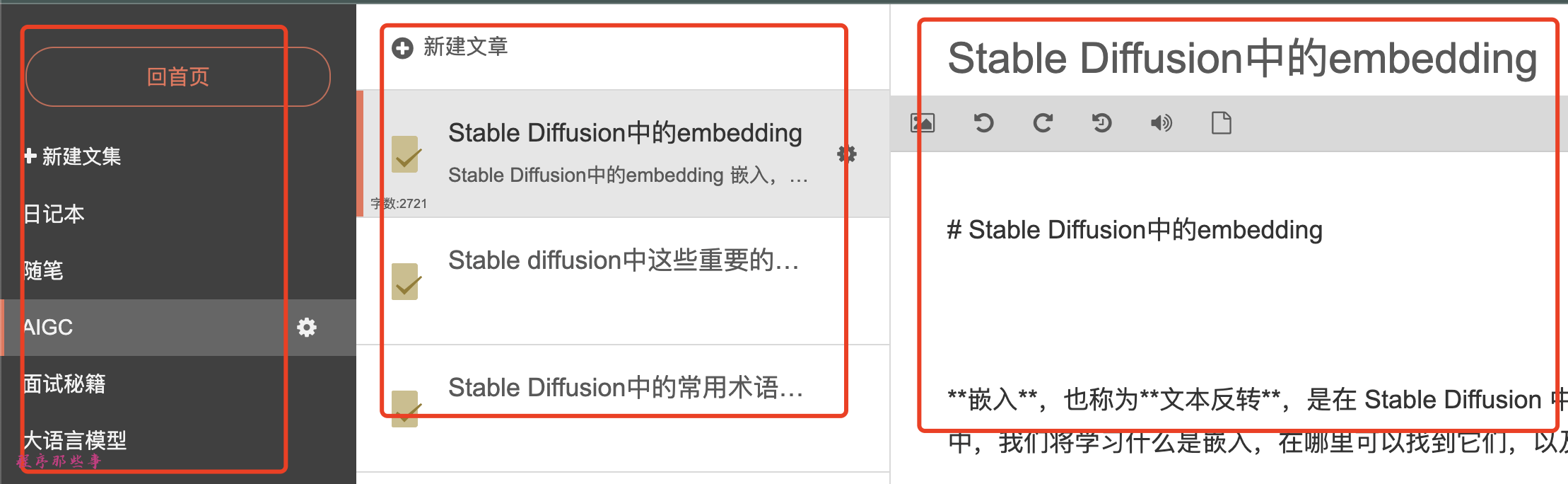
接下我们要做的就是点击左边的文集,然后点击中间的文章,最后在最右边发布文章。
在点击左边的文集之前,需要先切换到最新打开的tab页面:
# 切换到新的tab
driver.switch_to.window(driver.window_handles[-1])
# 等待新标签页完成加载内容
wait.until(EC.text_to_be_present_in_element((By.TAG_NAME, 'li'), '日记本'))
然后我们做一个等待,等待日记本这几个字出现再进行下面的操作。
接下来就是点击要选择的文集:
# 找到要发表的文集
# 使用XPath表达式查找元素
article_collection = jianshu_config['article_collection']
li_element = driver.find_element(By.XPATH, f'//li[@title="{article_collection}"]')
li_element.click()
time.sleep(2) # 等待3秒
这里通过xpath来找到要发表的文集。
这里的article_collection是写在配置文件里面的,需要修改为你自己的文集,否则程序会报错
点击新建文章按钮:
# 点击新建文章按钮
new_article_btn = driver.find_element(By.CLASS_NAME, 'fa-plus-circle')
new_article_btn.click()
time.sleep(2) # 等待3秒
找到文章内容,然后通过send_keys方法,把内容填写到content里面:
# 文章内容
content = driver.find_element(By.ID, 'arthur-editor')
file_content = read_file_with_footer(common_config['content'])
content.clear()
content.send_keys(file_content)
time.sleep(2) # 等待3秒
注意,这里我单独添加了一个footer内容,也就是自定义的文章尾部,方便大家做一些特殊的操作。
最后是找到文章的标题框:
# 文章标题
title = driver.find_element(locate_with(By.TAG_NAME, "input").above({By.ID: "arthur-editor"}))
title.clear()
title.send_keys(common_config['title'])
time.sleep(2) # 等待3秒
简书的这个标题框不太好找,使用xpath很难定位,所以这里使用了一个小技巧:
先定位到它附近的arthur-editor,然后调用selenium的above命令,找到在他上面的input tag。

这个定位非常巧妙,大家可以学习一下。
然后就是发布按钮了:
# 发布按钮
publish_button = driver.find_element(By.XPATH, '//a[@data-action="publicize"]')
publish_button.click()
是不是一切都做完了呢?
并不是。
如果你的markdown里面有图片的话,很可能出现异常,说是有图片未上传成功。
那么我们需要定位到弹窗窗口的确定按钮,再点击发布按钮一次。
# 检查弹窗
alert = wait.until(EC.text_to_be_present_in_element((By.XPATH, '//div[@role="document"]'), '有图片未上传成功'))
if alert:
ok_button = driver.find_element(locate_with(By.TAG_NAME, "button").near({By.XPATH: '//div[@role="document"]'}))
ok_button.click()
time.sleep(2)
print("Alert accepted")
# 重新发布一次
publish_button.click()
else:
print("No alert found")
总结
好了,自动发布到简书的任务就完成了。
总结一下,简书其实还是比较简单的,因为没有各种tag,也没有封面图片。就是博客内容对图片识别效果不太好。